本文中winwin7小编给大家分享的CAXA CAD电子图板2018中文免费版是一款由数码大方科技推出的专业绘图软件,功能强大的二维CAD平台,易学易用,稳定高效,性能优越。CAXA CAD电子图板2018完全符合设计师的操作习惯,操作方面与我们经常用到的autocad一致,可以有效地对dwg图纸进行查看和编辑等操作,其无可匹敌的易操作性和设计速度帮助工程师将更多的精力用于产品设计上。需要此款工具的朋友们欢迎前来下载使用。
CAXA2018安装教程
1、双击主程序开始CAXA电子图板2018的安装,如图:

2、点击OK进入软件的安装向导,如下图

3、点击下一步出现CAXA电子图板2018的许可协议,认真阅读一下,点击我接受
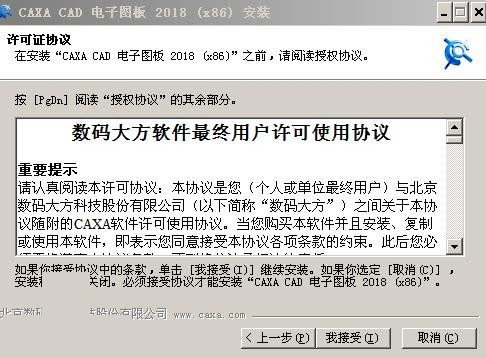
4、设定软件的安装目录,默认为“C:\Program Files\CAXA\CAXA CAD\2018”
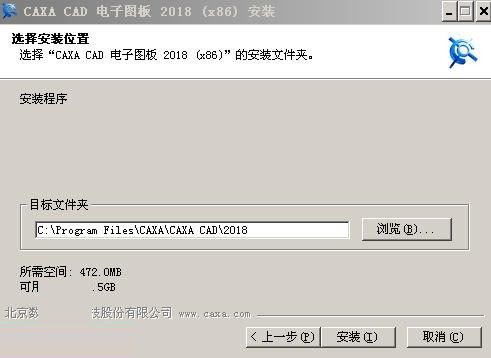
5、点击安装,稍等一会儿就会安装完成了
破解方法
下载CAXA CAD电子图板2018 DrawLib.dll破解补丁,将DrawLib.dll程序复制到CAXA CAD电子图板2018程序的安装根目录中,并覆盖即可。
详细的CAXA CAD电子图板2018安装破解教程请参考:CAXA CAD电子图板2018破解版安装教程
图纸打印教程
1、首先,在caxa软件里打开你的图纸,如winwin7下面分享的图片:

2、点击“文件”,“绘图输出”,如winwin7下面分享的图片:
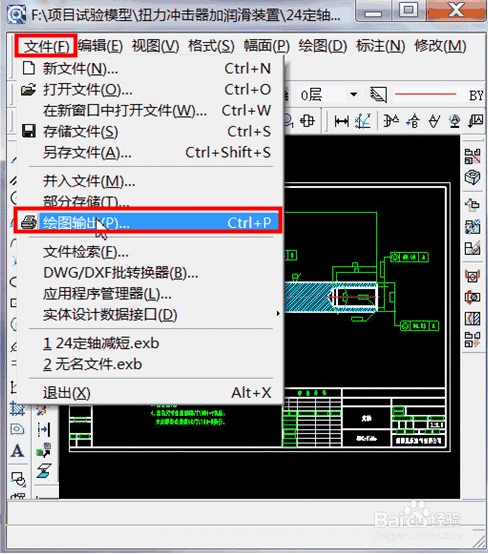
3、打开打印设置,如winwin7下面分享的图片:
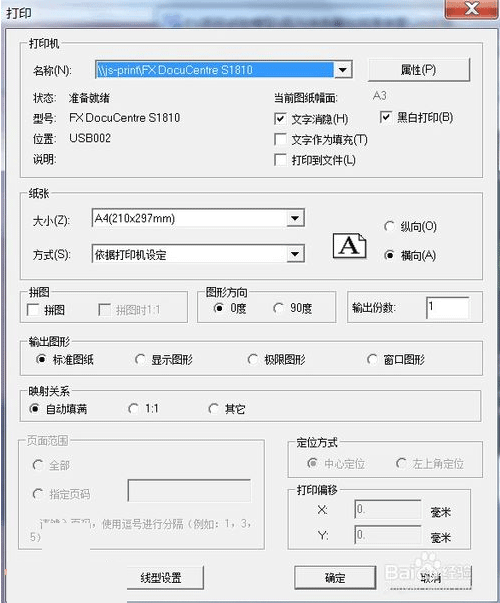
4、选择打印机,如winwin7下面分享的图片:
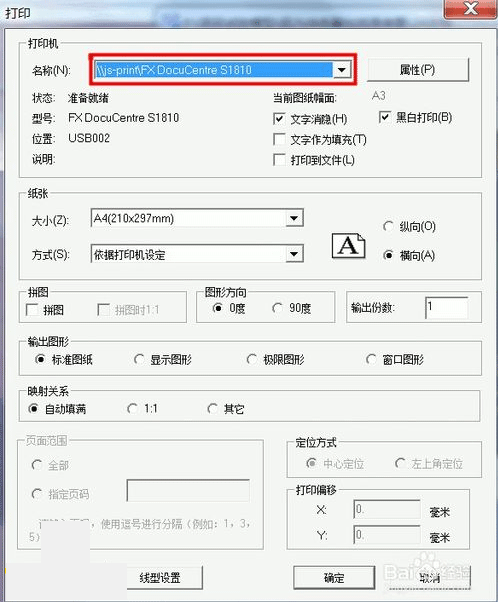
5、选择纸张大小,(这里选择A4纸作为例子),如winwin7下面分享的图片:

6、选择窗口图形,自动填满,再点击预显,如winwin7下面分享的图片:
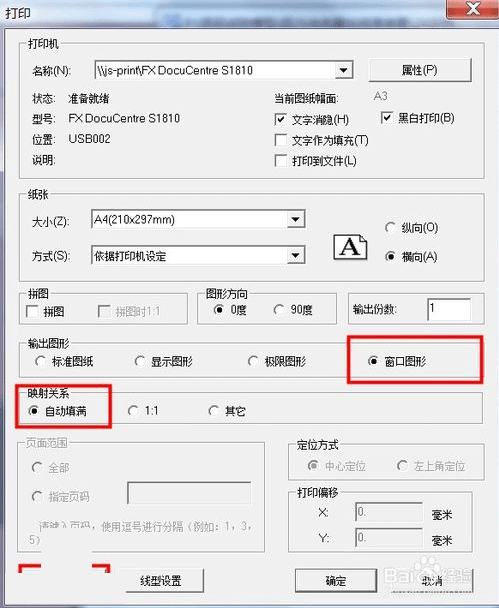
7、选择打印区域,用鼠标框住打印区域就可以了,如winwin7下面分享的图片:
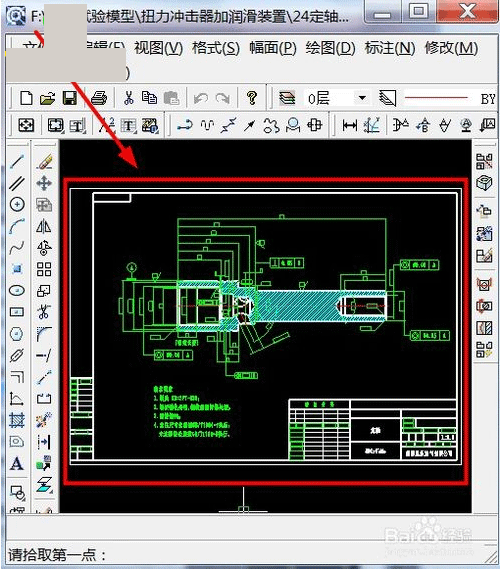
8、此时,打印预览就弹出来了,如果满足自己的要求,就直接点击打印按钮,如果不符合自己要求,就关闭,返回再重新设置。如winwin7下面分享的图片:
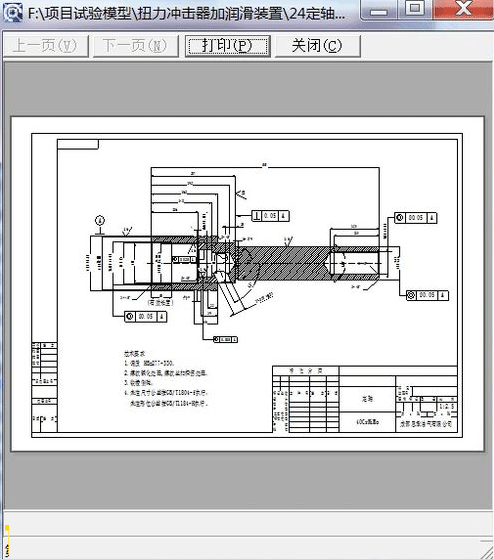
CAXA CAD电子图板2018特色
1、可以实现3d到2d的立即变换,立即解决.ics格式文件;3、caxa电子图板2007r1宣布商业版适用在页面中开启和新建文件,而不用关掉现阶段eb对话框,可用ctrl+tab在好几个电子图版对话框间实现转换;
4、增强了英语版和繁体中文版;
5、caxa电子图板2018款式操纵提供了一种统一配置和管理方法图纸标注风格,文字风格和涂层信息功能的,方便快捷地开展工程图纸规范性;
6、能将界定好一点的风格、层信息等存为模板文件或exb文件;
7、能将不同类型的文字风格开展合拼;
8、适用插进好几个背景图案,并且可以选择的图片链接方法;
9、能够表明dwg格式文件中插入的图片;
10、公差标注时如果不用系统软件检测的成品尺寸,反而是强制键入规格值,则可以不同标志显现出来;
11、新增加交换编号指令,可以实现编号的位置交换,并依据必须交换统计表具体内容;
12、界定菜单栏时字高可手动输入;




